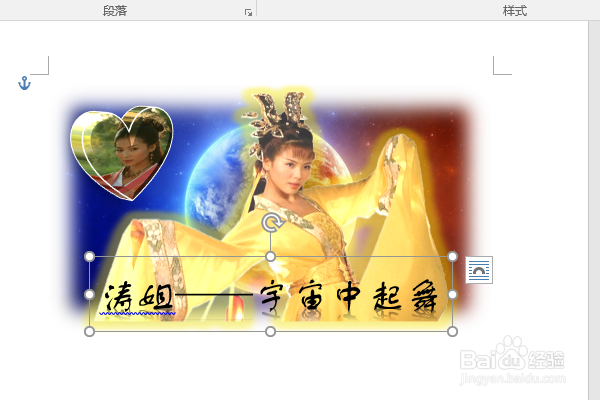1、如下所示,打开word2016软件,新秃赈沙嚣建一个空白的文档,保存为:word2016如何制作明星卡贴——刘涛(四十九)

2、插入一个“地球”图片,作为后面的背景图
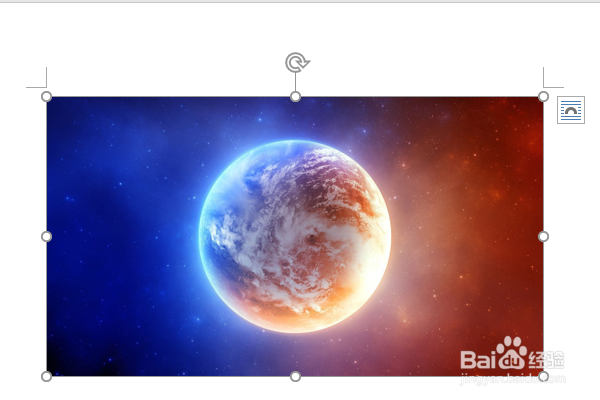
3、继续插入图片,这次是插入“刘涛”的图片,

4、点击“刘涛”美图,在格式工具栏中点击“消除背景”,将图片的背景删除掉,只留下人物图像。

5、点击热物图像,设置布局为“浮于文字上方”,然后拖动夹点,调整人物的大小,不能超过“地球”。

6、点击人物,在工具栏中点击“图片效果——发光”

7、点击“地球”图片,设置柔化边缘,具体柔化多少,看图片的效果而定,

8、在人物头像的左上角位置插入一个桃子心形状图框,设置形状效果为“预设9”,填充图片(另选一张刘涛美图),

9、插入一个艺术字,修改内容为“涛姐——宇溷铖泉赙宙中起舞”,设置字体为黑色的方正舒体,放在这整个图片的下方,至此,这个明星刘涛的卡贴就制作完成。